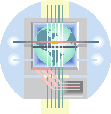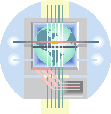| |
ます、お気に入りデータを次の手順で「マイドキュメント」にエクスポートします。
1.Internet Explore を起動します。
2.メニューより[ファイル]→[インポートおよびエクスポート]をクリックします。
3.インポート/エクスポートウィザードで[次へ]をクリックします。
4.インポート/エクスポートの選択で「お気に入りのエクスポート」を選択して
[次へ]をクリックします。
5.お気に入りのエクスポートフォルダで「Favorites」を選択して[次へ]をクリック
します。(Favorites の下のフォルダもまとめてエクスポートされます。)
6.お気に入りのエクスポート先で、そのまま[次へ]をクリックします。
7.最後の画面で[完了]をクリックします。
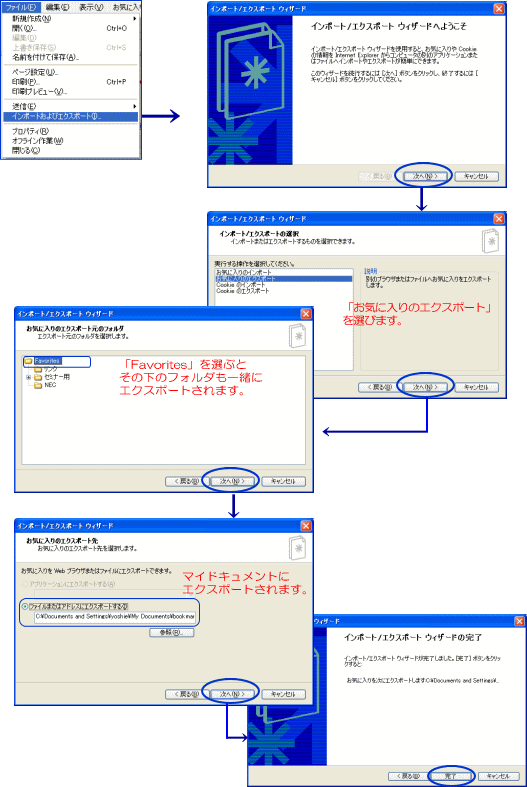
この操作で、マイドキュメントに「bookmark.htm」というファイルが作成されます。
このファイルをフロッピーなどにコピーして、新しいパソコンにインポートします。
|